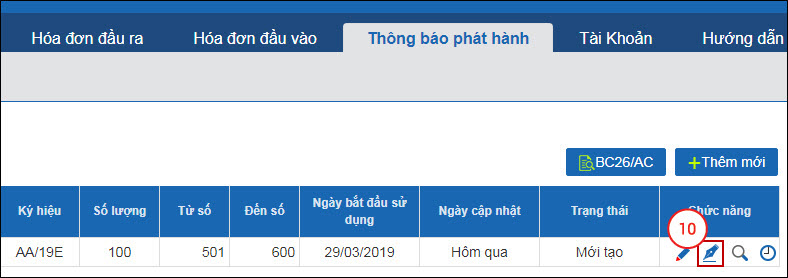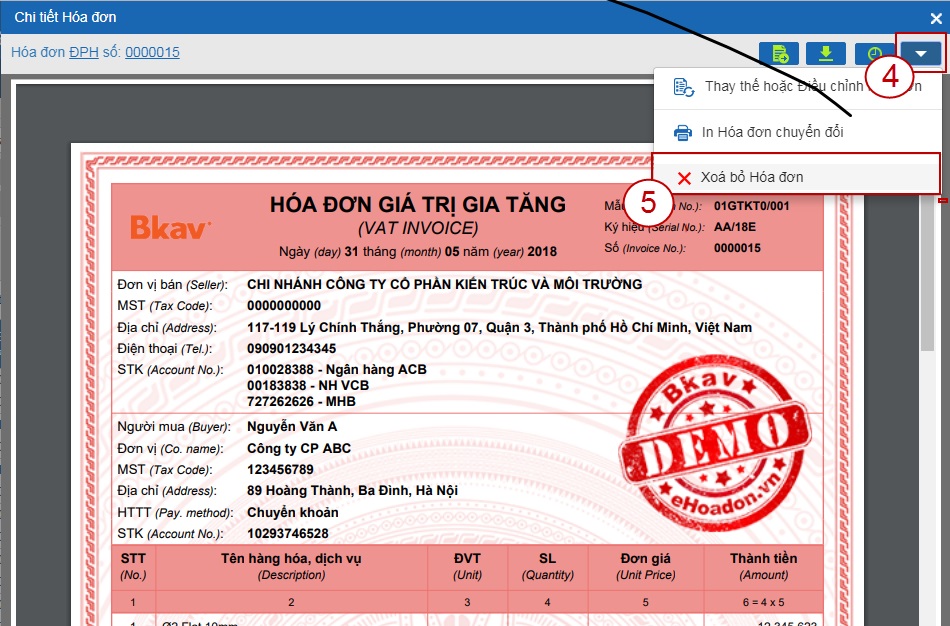Lưu ý: Bài hướng dẫn gồm tất cả 6 bước, Bạn có thể thực hiện xong trong vòng từ 3 đến 5 phút.
Để có thể phát hành được Hóa đơn Điện tử trên hệ thống Bkav eHoadon, Bạn chỉ cần hoàn thành 5 phần việc sau:
- (P1) Thêm mới Mẫu Hóa đơn Điện tử (Xem hướng dẫn tại đây)
- (P2) Tạo Hồ sơ Thông báo phát hành Hóa đơn Điện tử (Xem hướng dẫn tại đây)
- (P3) Nộp Hồ sơ Thông báo phát hành Hóa đơn Điện tử đến Cơ quan Thuế (Xem hướng dẫn tại đây)
- (P4) Kiểm tra kết quả xét duyệt Hồ sơ Thông báo phát hành Hóa đơn Điện tử của Cơ quan Thuế (Xem hướng dẫn tại đây)
- (P5) Thêm mới dải số Thông báo phát hành Hóa đơn Điện tử (Được hướng dẫn cách thực hiện trong bài viết này)
Bài viết này sẽ hướng dẫn Bạn hoàn thành phần việc (P5) Thêm mới dải số Thông báo phát hành Hóa đơn Điện tử.
Ghi chú: Nếu chưa Kiểm tra kết quả xét duyệt Hồ sơ Thông báo phát hành Hóa đơn Điện tử, Bạn có thể xem và làm theo bài hướng dẫn Kiểm tra kết quả xét duyệt Hồ sơ Thông báo phát hành Hóa đơn Điện tử của Cơ quan Thuế.
Sau đây là bài hướng dẫn cho phần việc thứ 5: (P5) Thêm mới dải số Thông báo phát hành Hóa đơn Điện tử.
Để Thêm mới dải số Thông báo phát hành Hóa đơn Điện tử trên hệ thống Bkav eHoadon, Bạn vui lòng thực hiện theo các bước sau:
Bước 1: Truy cập và đăng nhập vào địa chỉ https://van.ehoadon.vn.
Ghi chú: Nếu cần xem thêm về 2 cách đăng nhập trên Bkav eHoadon, Bạn bấm vào đây.
Bước 2: Tại tab Thông báo phát hành (1), bấm Thêm mới (2).
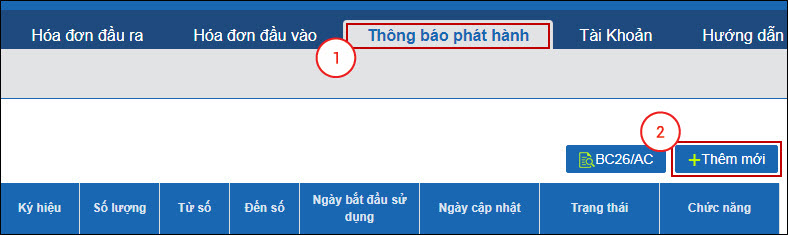
Bước 3: Giao diện Quản lý thông báo phát hành Hóa đơn hiển thị, chọn Ngày phát hành (3), Tỉnh/Thành phố (4), Dấu phân cách sử dụng (5), sau đó bấm Tạo dải số mới (6).
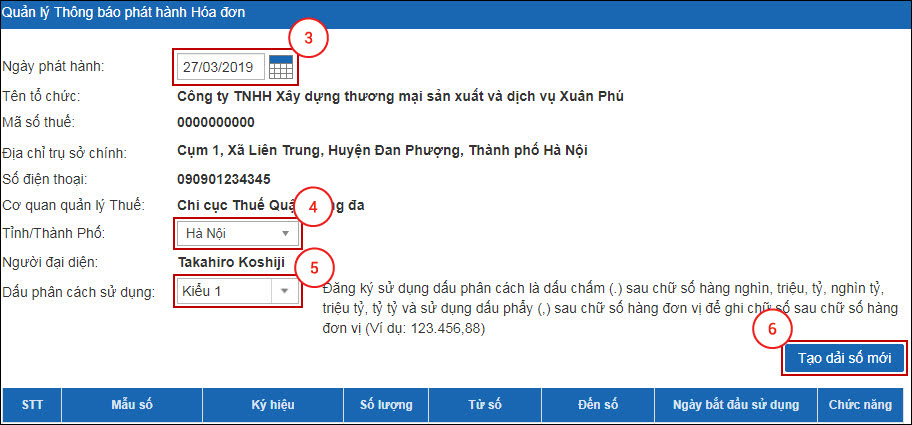
Bước 4: Hệ thống hiển thị giao diện Cập nhật dải số Thông báo phát hành Hóa đơn, nhập các thông tin Mẫu hóa đơn, Ký hiệu, Số lượng, Ngày bắt đầu sử dụng (7) sau đó bấm Ghi lại (8).
Lưu ý: Bạn cần nhập đúng thông tin Thông báo phát hành Hóa đơn được Cơ quan Thuế duyệt trên hệ thống http://tracuuhoadon.gdt.gov.vn/tbphtc.html. Để kiểm tra kết quả duyệt Thông báo phát hành Hóa đơn của Cơ quan Thuế, bạn xem và làm theo bài hướng dẫn Kiểm tra kết quả xét duyệt Hồ sơ Thông báo phát hành Hóa đơn Điện tử của Cơ quan Thuế.
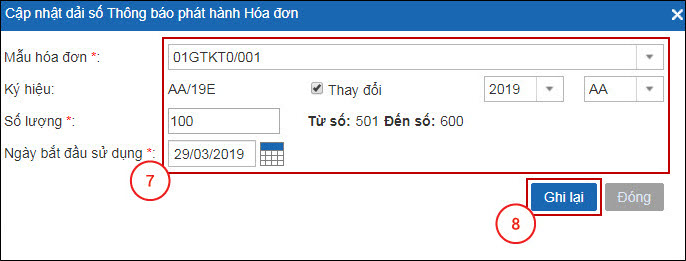
Bước 5: Kiểm tra lại Thông tin đã nhập trên giao diện Quản lý Thông báo phát hành Hóa đơn, sau đó bấm Đồng ý (9) để quay về giao diện danh sách Thông báo phát hành Hóa đơn.
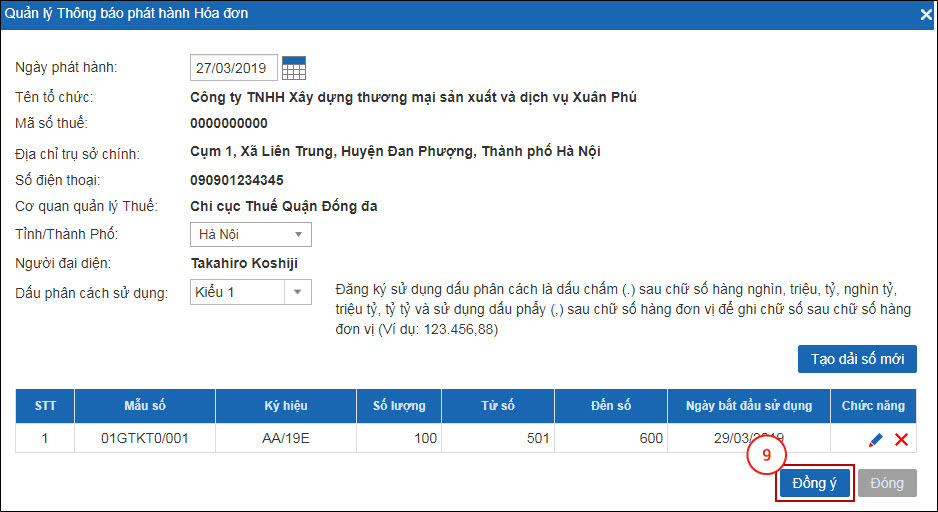
Bước 6: Tại danh sách Thông báo phát hành Hóa đơn, bấm Duyệt Thông báo phát hành  (10) ở trạng thái Mới tạo để duyệt dải số mới vào sử dụng trên hệ thống.
(10) ở trạng thái Mới tạo để duyệt dải số mới vào sử dụng trên hệ thống.
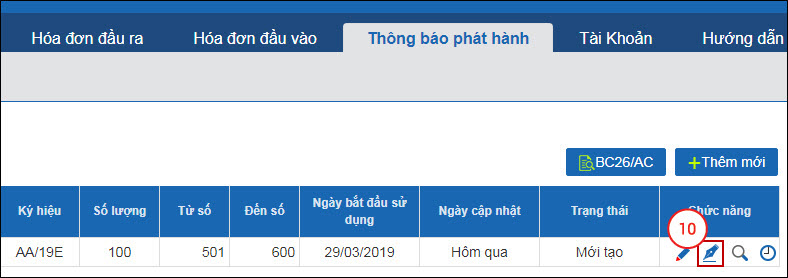
Như vậy là Bạn đã hoàn thành việc Thêm mới dải số Thông báo phát hành Hóa đơn Điện tử trên hệ thống Bkav eHoadon.
Bạn có thể xem tiếp các bài hướng dẫn sau:
Bài PB0: Hướng dẫn hoàn thiện thủ tục đăng ký sử dụng HĐĐT lần đầu bằng EasyConfig
Bài PB1: Hướng dẫn Thêm mới Mẫu Hóa đơn Điện tử
Bài PB2: (P2) Tạo Hồ sơ Thông báo phát hành Hóa đơn Điện tử
Bài PB2a: Hướng dẫn cách lấy các thông số kỹ thuật của thiết bị tạo lập Hóa đơn Điện tử
Bài PB3a: (P3) Hướng dẫn Nộp Hồ sơ Thông báo phát hành Hóa đơn Điện tử trên hệ thống Bkav TVAN
Bài PB3b: (P3) Hướng dẫn Nộp Hồ sơ Thông báo phát hành Hóa đơn Điện tử trên hệ thống Khai thuế qua mạng (iHTKK)
Bài PB4: (P4) Hướng dẫn Kiểm tra kết quả xét duyệt Hồ sơ Thông báo phát hành Hóa đơn Điện tử của Cơ quan Thuế
Bài PB5: (P5) Hướng dẫn Thêm mới dải số Thông báo phát hành Hóa đơn Điện tử
Bài PB6a: Hướng dẫn Tra cứu Hóa đơn Điện tử
Bài PB6b: Hướng dẫn Tra cứu Hóa đơn Điện tử định dạng XML
Bài PB7: Hướng dẫn Kết xuất Báo cáo tình hình sử dụng Hóa đơn BC26/AC
Bài PB8: Hướng dẫn Kết xuất Dữ liệu bán hàng
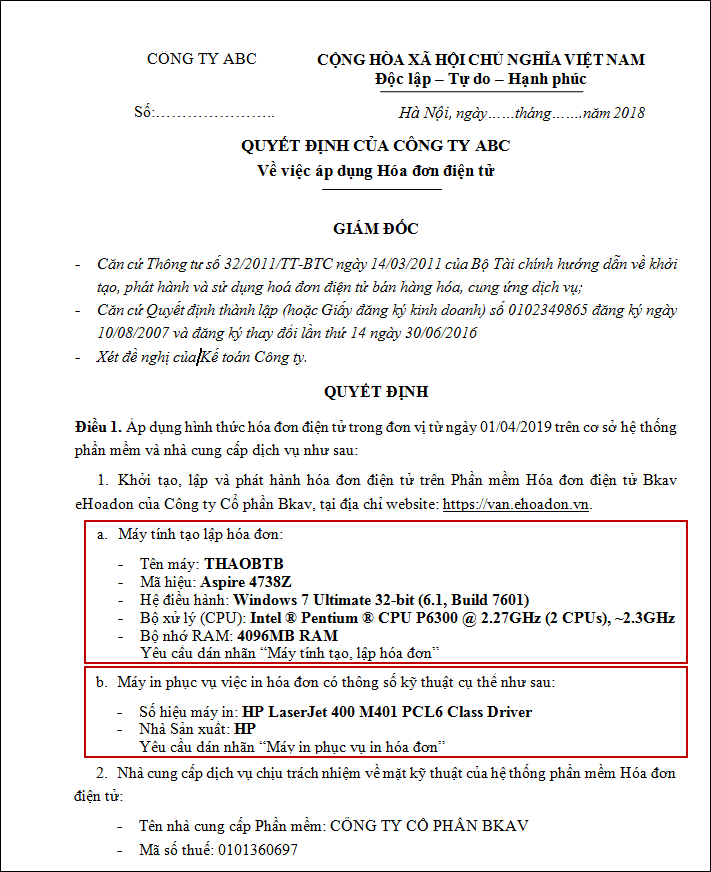
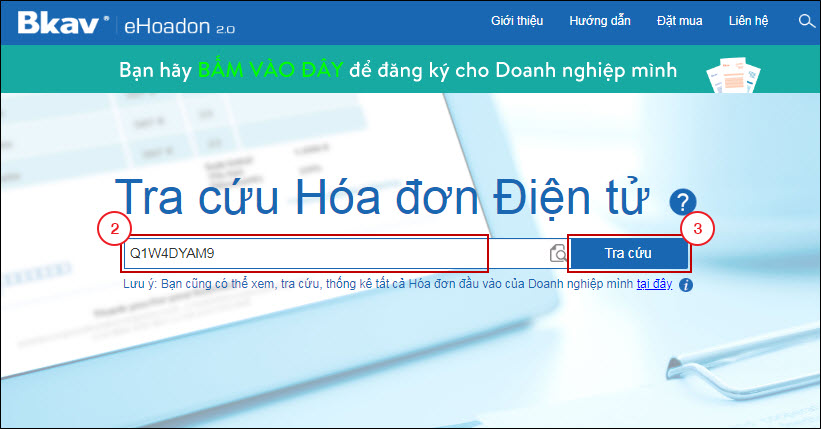
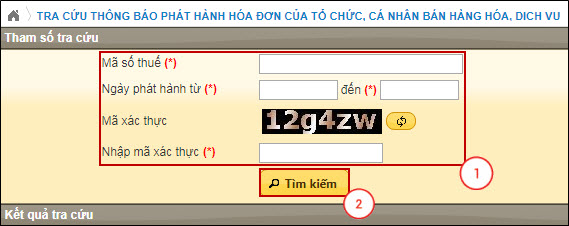
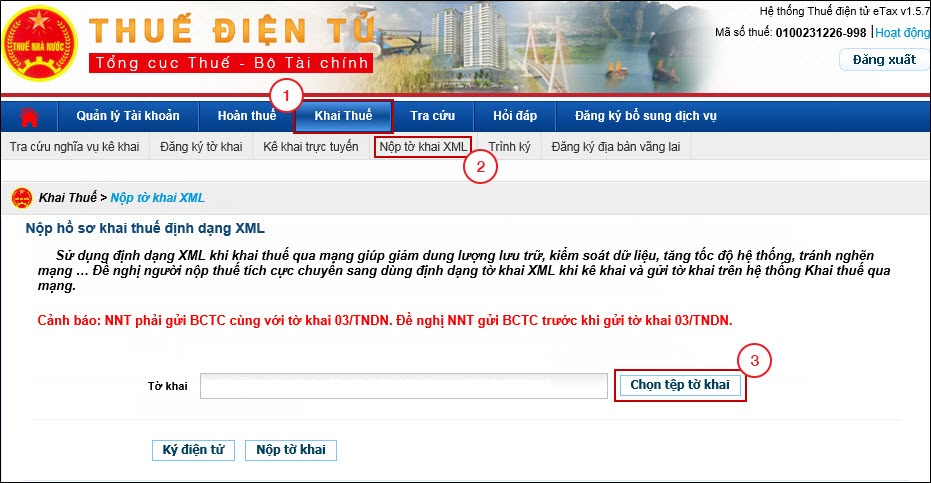

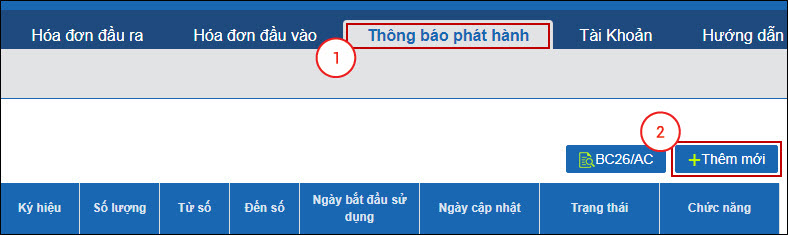
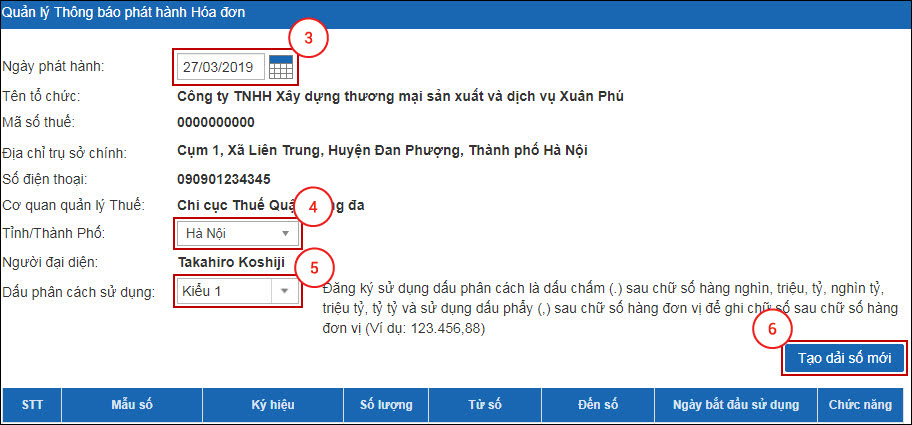
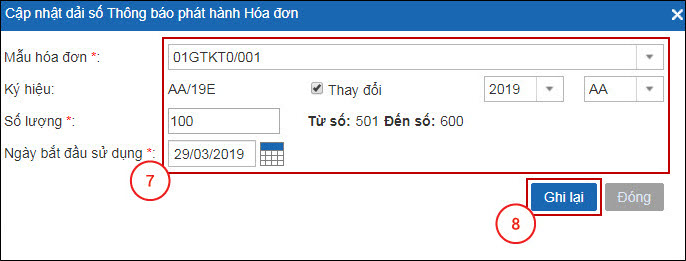
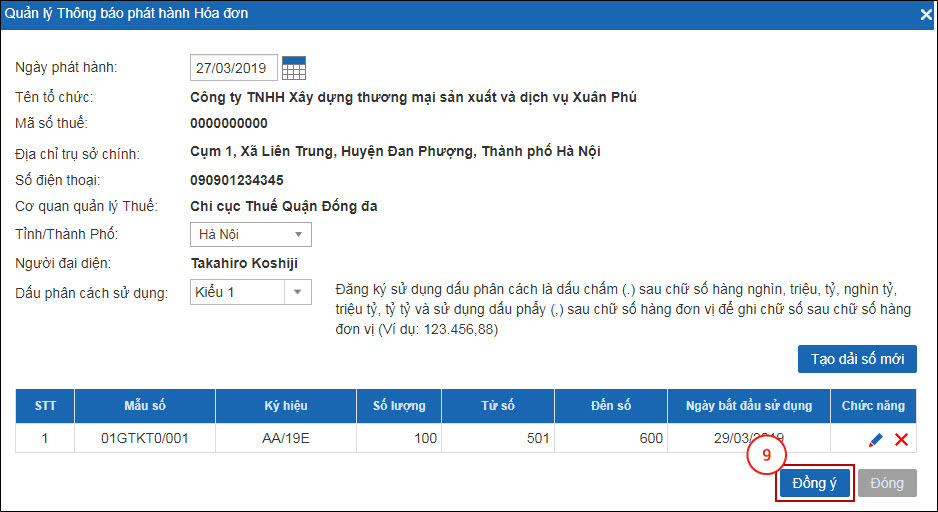
 (10) ở trạng thái Mới tạo để duyệt dải số mới vào sử dụng trên hệ thống.
(10) ở trạng thái Mới tạo để duyệt dải số mới vào sử dụng trên hệ thống.